「LINE IDって設定するとどんないいことがあるの?逆にデメリットはないの?」
「LINE IDで友だちを検索したいけどうまくできない…」
みなさん、こんな悩みをお持ちではないでしょうか?
LINE(ライン)にはデフォルトでは設定されないIDというものがあります。
これは名前と違って他のアカウントとかぶらないもので、設定しておけば便利なことも多くあります。
この記事では、LINE IDの設定方法だけでなく、使い方やトラブル対策についてもまとめました。
これを読んで楽しいSNSライフを送ってください!
1.LINE IDって何?
1-1.LINE IDって何?
他のLINEユーザーと重複しないアカウント1つに1個設定できるものです。
一番よく使う場面はID検索でしょう。
設定するときはすでにあるLINEユーザーのIDと重複していないかどうか調べる必要があります。
すでにあるLINE IDとかぶっているとID検索で「どちらのアカウントが探していたアカウントなのか分からない」などの不都合が生じてしまいますからね。
頻繁に変更できる名前やパスワード、電話番号と違い、アカウントそのものを表すものであるといえるでしょう。
デフォルトの状態では「未設定」となっており、存在していません。
勝手に設定してくれるような機能もないので、自分で考えてつける必要があります。
パスワードと違ってないとアカウントが開けなくなるということはありませんが、できるだけ覚えやすいものをつけるといいでしょう。
LINE IDは基本的に一度しか設定できません。
なかった状態に戻すことや、途中で別のIDに変更することはできません。
削除することもできないので、何らかの不都合が生じてIDを変更したいと考えた場合はアカウントそのものを消去する必要があります。
ただ、トラブルが発生した場合でもLINE IDをID検索で検索できないようにする方法はあります。
状況に応じて対処しましょう。
1-2.どうやって設定するの?
プロフィール画面のIDの項目をタップすると設定画面になります。
半角英数字で20文字まで設定できます。
なお、ひらがな・カタカナを使うことはできません。
設定自体は特別な認証なども不要で、だれでも設定できます。
ただ他のLINEユーザーとかぶるものは使えないので、まずは思いついたものを入力してみて「使用可能か確認」をタップします。
これで他のLINEユーザーと重複しているかどうか確認できます。
重複していない場合は画面上部に「このIDは使用可能です」の文字が出てきて、「保存」というボタンが表示されます。
この「保存」を押せば設定完了です。
LINE IDはプロフィール画面からいつでも確認できます。
LINE IDは長押しなどをしてもコピペすることはできません。
誰かに伝える際のことを考えて口頭で間違いなく伝えられるものにするか、手打したときに間違えにくいものにするといった工夫をしましょう。
ただしよく使う別のアカウント名やIDなどと重複させてしまうと、教えていない相手にもアカウントの存在が分かってしまうという危険はあります。
2.LINE IDの使い方
2-1.公開したらどうなる?
LINEのゲームの掲示板などでは相手の特定のためにLINE IDの公開が求められることもあります。
これもLINE ID=LINEアカウントであるから起こることです。
LINE IDはほかのユーザーがホーム画面などから確認することはできず、基本的には自分が教えていない相手にわかることはありません。
LINE IDを公開すると、それを見た人がLINE ID検索によってアカウントの特定ができるようになります。
それによってアカウントが友だち登録されると、「知り合いかも?」に見た人のアカウントが表示されるようになります。
場合によってはそのままトークルームでメッセージが送られるということもあるでしょう。
IDを公開することは多くの人に自分のアカウントを知ってもらう手段です。
自分のアカウントが知ってもらえれば、交流の機会も増えますし、友人もできるかもしれません。
ただし、何らかのトラブルに巻き込まれる危険性もそれだけ増えるということです。
一般的にはこうして公開するIDのアカウントはゲーム用やビジネス用など、それ用の複アカであるということが多いようです。
ID検索から友だちになった場合も通常の友だちと扱いは変わりません。
そのため友達になったからといってすぐに個人情報が流出したり、写真が悪用されたりするということはありません。
うまくアカウントを使い分けてIDの公開をしてみましょう。
万が一LINEのIDがインターネット上などに流出しても、アカウントを削除するまでIDの削除や変更はできません
2-2.IDを設定するメリットは?
IDはデフォルトでは設定されていません。
設定せずに使っていてもそこまで不自由が起こることはないでしょう。
直接知っている人や今現在身近な人とやり取りをするだけなら、特に設定する必要はありません。
IDを設定するメリットはただ一つ、公開することによって全国のだれとでも簡単につながりを作れるということです。
近くにいる人ならふるふるやQRコードなどでアカウントを交換することが可能です。
しかしIDコードなら一度設定したら期限はありませんし、変更もできませんので、IDの公開によって多くの人と友だちになることができます。
また、身近な人に対してもIDを口頭などで伝えることでより友だちに追加しやすいというメリットもあります。
もちろんそのためにトラブルに巻き込まれる危険も増えるといえます。
デメリットを考えたうえで選択肢の一つとしてIDを設定し、交流の輪を広げてはいかがでしょうか。
3.LINE IDで検索できない!原因と対策
LINEでは、以下のケースに当てはまるとIDを設定できません。
その場合の対処法を解説します。
18歳未満はLINE IDを設定できない
LINE ID検索は友だち管理画面の「友だち追加」から「検索」をタップすると行うことができます。
IDと電話番号のどちらかで検索できるようになっているので、IDを選んで検索してください。
ID設定していない場合には「年齢認証」という表示が出てくるのですが、LINE ID検索を利用するにはこの年齢確認が必須となります。
また誰かが自分のLINE IDを検索する際にもこちら側の年齢認証が済ませなければ出てきません。
この年齢認証は18歳未満をはじくためのもので、現在18歳未満の方はLINE IDを利用して友達追加ができないようになっています。
これは未成年者をトラブルに巻き込まないためにLINEの運営が設定した基準ですので、年齢を偽ろうなどとは考えず素直に18歳になるのを待ってください。
また、パソコン版LINEであれば年齢認証を行わなくてもID検索ができます。
格安SIMではID設定できない
年齢認証は契約している携帯電話会社の指示に従って行うようになっています。
しかし、一部の格安SIMを使用してLINEを使っている場合、年齢認証ができないことがあります。
「LINEモバイル」か「ワイモバイル」であれば格安SIMでも年齢認証ができますが、それ以外の会社を利用している場合は格安SIMからの年齢認証はあきらめましょう。
端末の不具合の可能性
その他にも年齢認証中のエラーが発生するケースはいくつかあります。
実際に18歳以上で格安SIM以外の端末を使用している場合は、アプリもしくは端末の不具合の可能性があります。
再起動するか、時間をおいてもう一度認証してみてください。
LINE IDを設定しているのに検索で見つからない!
先に説明した3つの原因以外で、IDを設定していてもID検索で出てこない、というケースも存在します。
ID検索をするためには3つの条件があります。
一つ目は検索される側がLINE IDを設定していること。
二つ目は検索する側とされる側の両方が年齢確認を済ませていること。
三つ目は検索される側が「IDによる友だち追加」の設定をオンにしていることです。
この三つの条件が満たされていなければID検索を行うことはできません。
ID検索で相手のアカウントが出てこない場合は、本人に確認を取ってもらいましょう。
念のため、自分の側の設定確認も行っておくことをおすすめします。
LINE IDの検索ができない時の対策
LINEでは、ID検索以外でも友達を追加することができます。
どれかの原因に当てはまり、IDを設定できないという場合には、QRコード・またはふるふるを利用して友達追加を行いましょう。
4.まとめ
LINE IDの設定は機能として必須というわけではありません。
設定しなくても問題なく使用できますし、設定したことでリスクが発生する危険もあります。
しかしせっかくSNSを利用しているのなら、より多くの人と交流を持ちたいという考え方もあります。
LINE IDを設定すればLINEの活用度がぐんと上がります。
IDをせってして、より楽しいSNSライフを送りましょう!




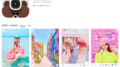
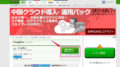
 【超簡単】WMVからMP4への変換方法4つ!おすすめ方法はコレ
【超簡単】WMVからMP4への変換方法4つ!おすすめ方法はコレ mp4への変換、方法4つとおすすめの変換ソフトを【簡単】にご紹介します
mp4への変換、方法4つとおすすめの変換ソフトを【簡単】にご紹介します MOVからMP4への変換、簡単な方法4選!初心者におすすめ【簡単】変換ソフトはどれ?
MOVからMP4への変換、簡単な方法4選!初心者におすすめ【簡単】変換ソフトはどれ?
コメント